怎么在Excel2016中自定义条件格式规则?
提问人:周丽平发布时间:2021-08-20
步骤1:打开Excel文档,选择“日期”列单元格区域,在“开始”选项卡单击“样式”组中的“条件格式”按钮,在展开的下拉列表中单击“新建规则”选项,如图1所示。
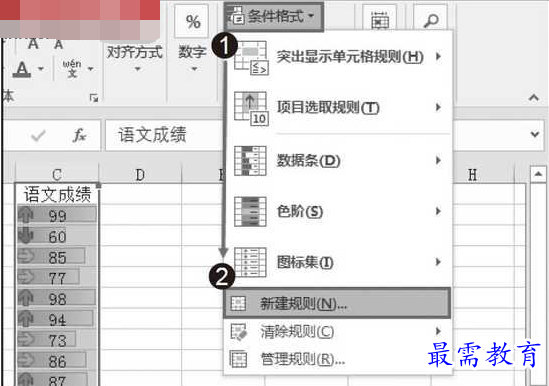
图1 单击“新建规则”按钮
步骤2:弹出“新建格式规则”对话框,在“选择规则类型”列表框中单击“仅对高于或低于平均值的数值设置格式”选项,选择“低于”选定范围的平均值,然后单击“格式”按钮,如图2所示。
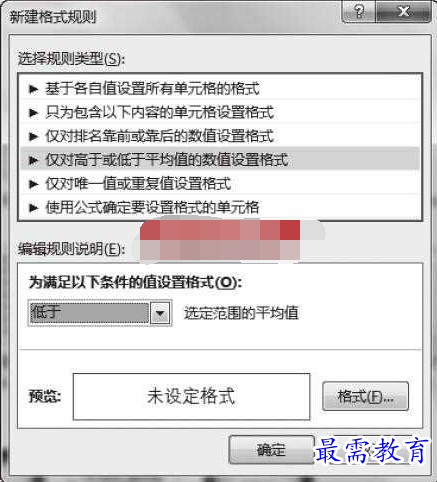
图2 单击“格式”按钮
步骤3:打开“设置单元格格式”对话框,对符合条件格式数值的单元格格式进行设置,设置完成后单击“确定”按钮,如图3所示。
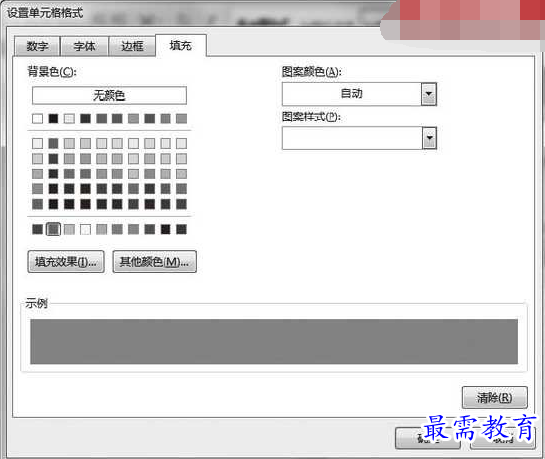
图3 “设置单元格格式”对话框
步骤4:返回“新建格式规则”对话框单击“确定”按钮,此时可以看到符合条件的数值已突出显示,如图4所示。
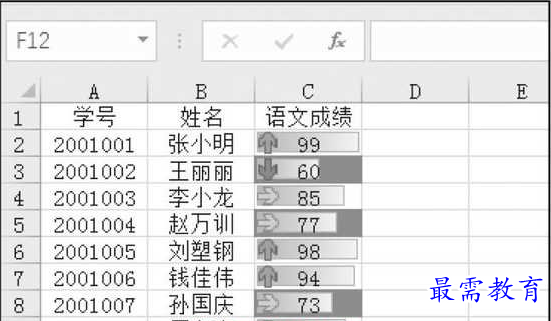
图4 查看显示效果
继续查找其他问题的答案?
相关视频回答
-
Excel 2019如何使用复制、粘贴命令插入Word数据?(视频讲解)
2021-01-257次播放
-
2021-01-2227次播放
-
2021-01-2210次播放
-
2021-01-2212次播放
-
2021-01-226次播放
-
2021-01-223次播放
-
2021-01-222次播放
-
Excel 2019如何利用开始选项卡进入筛选模式?(视频讲解)
2021-01-223次播放
-
2021-01-223次播放
-
2021-01-222次播放
回复(0)
 办公软件操作精英——周黎明
办公软件操作精英——周黎明
 湘公网安备:43011102000856号
湘公网安备:43011102000856号 

点击加载更多评论>>